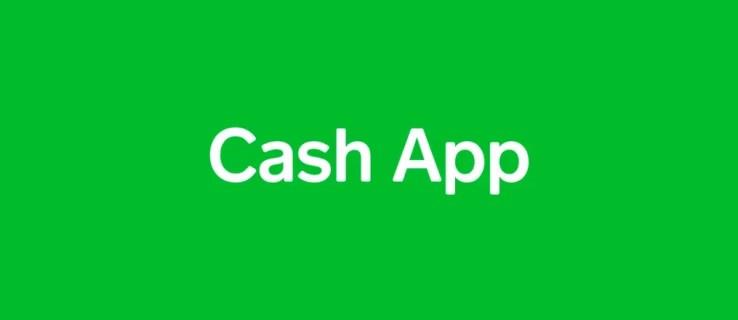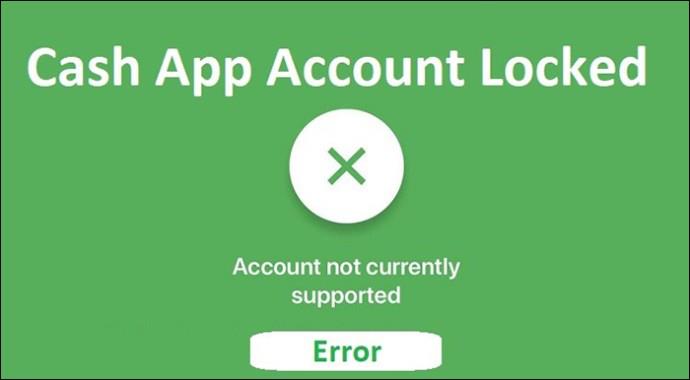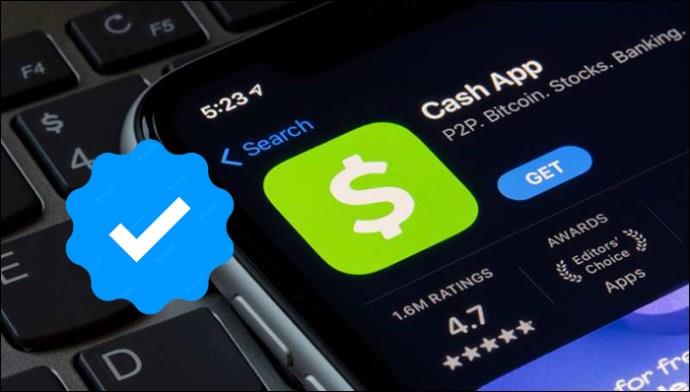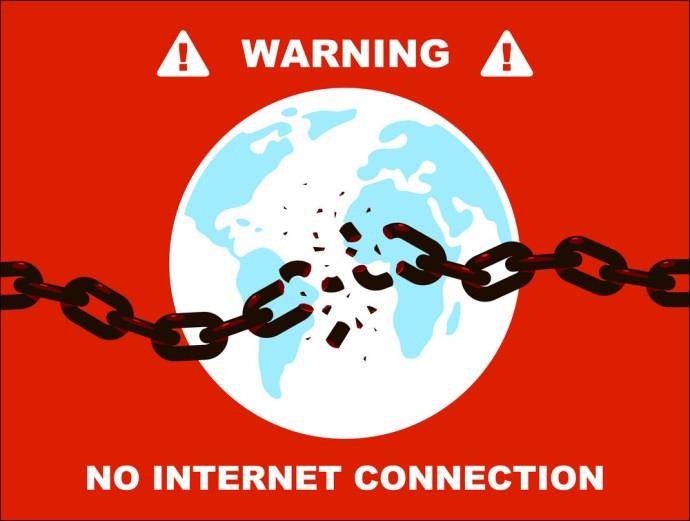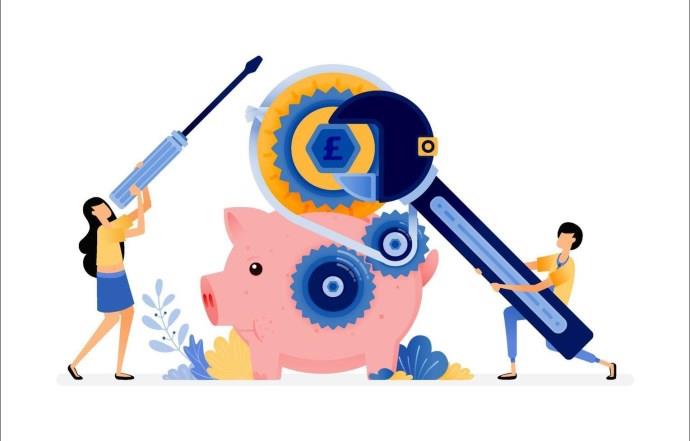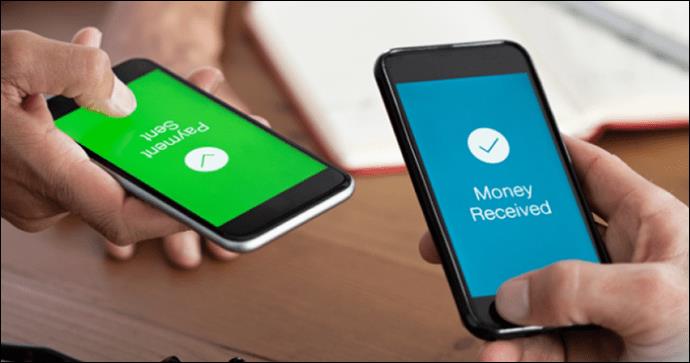„Cash App“ ir tradicinių bankų bendradarbiavimas supaprastino lėšų judėjimą, nereikalaujant rankinio kredito kortelės duomenų įvedimo. Kad ir kaip būtų, „Cash App“ banko operacijos nėra patikimos. Įprasta gauti varginantį klaidos pranešimą, kad bankas atmetė mokėjimą.
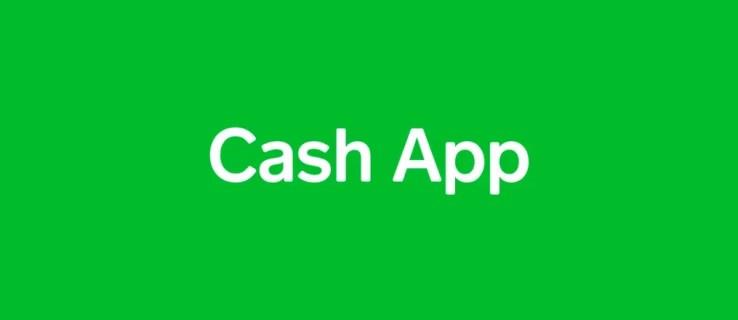
Šiame straipsnyje paaiškinsime, kodėl gaunate „Cash App“ banko operacijų klaidų ir kaip jas ištaisyti.
Kas verčia jūsų banką atmesti mokėjimą grynaisiais pinigais?

Kai gaunate pranešimą „Jūsų bankas atmetė šį mokėjimą“, tai reiškia, kad bankas atmetė operaciją ir jūsų pinigai nebuvo perduoti. Yra keletas priežasčių, kodėl taip atsitiko, kai kurias iš jų galite išspręsti rankiniu būdu, o kai kurias reikia susisiekti su banku arba „Cash App“.
Dienos operacijų limito viršijimas

Kaip ir „Cash App“, bankai nustato dienos operacijų limitą, kurio vartotojai negali viršyti. Paprastai bankai taiko šias priemones, kad apsaugotų jus nuo sukčiavimo ar neteisėto naudojimo.
Kitais atvejais bankas gali atmesti jūsų operaciją, jei siunčiate didesnę nei įprasta sumą asmeniui, su kuriuo niekada anksčiau nedarėte sandorių, net jei neviršijote limito. Priežastis ta, kad bankas pažymi operaciją kaip įtartiną.
Šią problemą galite išspręsti atlikdami šiuos veiksmus:
- Susisiekimas su banku: el. paštu arba paskambinkite savo bankui, kad sužinotumėte, ar suma, kurią norite sumokėti, neviršija dienos limito. Jei neviršijote dienos limito, bet bankas atmetė jūsų operaciją, informuokite juos, kad tai teisėta.
- Mokėjimo padalijimas: jei viršijote operacijų limitą, padalykite sumą į kelias operacijas, kurias galite išsiųsti per kelias dienas neviršydami dienos limito.
- Prašymas banko padidinti jūsų dienos limitą: ar esate nuosekliai dirbę su didžiulėmis sumomis? Galite patvirtinti savo banke, ar turite teisę į dienos operacijų limito padidinimą. Tačiau nepersistenkite, nes ne visi bankai turi tokią galimybę.
Nepakanka lėšų jūsų banko sąskaitoje

Jei sąskaitoje nėra pakankamai lėšų, tai akivaizdi mokėjimo klaidos priežastis. Jei suma, kurią bandote išsiųsti, viršija sąskaitos likutį, operacija bus nesėkminga.
Kartais paskyroje gali būti rodoma, kad turite pakankamai balanso operacijai palengvinti, bet vis tiek gaunate klaidą. Taip yra dėl laukiančių operacijų. Nors laukiančios operacijos netampa jūsų sąskaitos likučio dalimi, kol operacija nebaigta, jos iš karto išskaičiuojamos iš turimo kredito.
Tokiu atveju sprendimas yra iš anksto apmokėti pakankamai pinigų į banko sąskaitą, susietą su jūsų „Cash App“ sąskaita.
Įtartinas sandoris
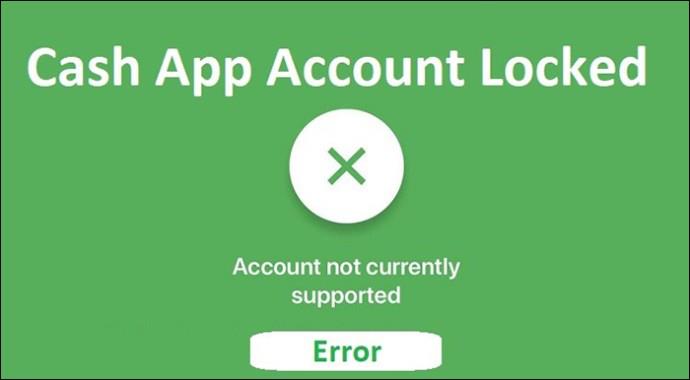
Nors skaitmeninių operacijų platformų atsiradimas paspartino finansines operacijas, jos taip pat atvėrė pinigų plovimo kelius. Dėl to bankai tapo budresni saugodami savo vartotojus.
Bankas atsisakys apdoroti operaciją, jei ji pasirodys įtartina, kol nepatvirtinsite, kad bandote ją atlikti. Pavyzdžiui, jei mėnesį nenaudojote sąskaitos ir atlikote didelės sumos mokėjimą, bankas jį atmes.
Kitais atvejais, jei mokate į sąskaitą, kurią bankas pažymėjo kaip sukčiavimą, operacija bus nesėkminga.
Tokiu atveju turėtumėte susisiekti su banku ir informuoti, kad operacija yra teisėta ir jūs ją patvirtinate.
Neteisingi kortelės duomenys

Jei kortelės duomenys, kuriuos pateikėte „Cash App“ paskyroje, nesutampa su jūsų sąskaita susietais duomenimis, bankas atmes mokėjimą.
Tokiu atveju išspręskite problemą atlikdami šiuos veiksmus:
- Kortelės duomenų tikrinimas: įsitikinkite, kad naudojote teisingą kortelės numerį, atsiskaitymo adresą ir CVV. Jei pastebėsite klaidą, dar kartą įveskite išsamią informaciją.
- Atnaujinkite kortelės informaciją: jei gavote naują kortelę arba pasikeitė kortelės informacija, atnaujinkite išsamią informaciją „Cash App“ paskyroje, kad išvengtumėte problemų dėl pasenusios informacijos.
- Paskyros galiojimo pabaigos datos tikrinimas: jei nuo kortelės atnaujinimo praėjo daug laiko, patikrinkite, ar jos galiojimo laikas nesibaigė. Paskyra, kurios galiojimo laikas pasibaigęs, yra netinkama ir ją reikia pakeisti.
Nepatvirtinti saugos nustatymai
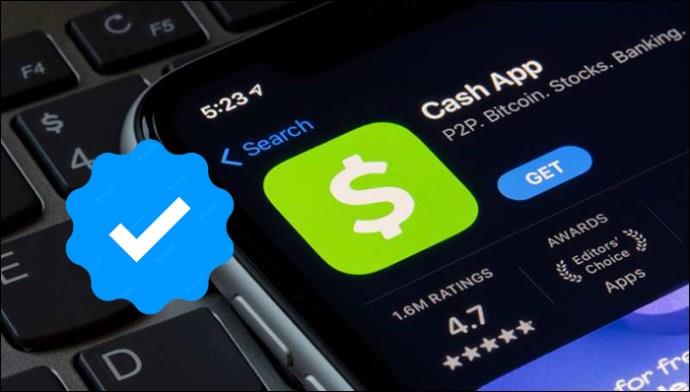
Kai kurie bankai taiko saugumo priemones, kurios blokuoja operacijas, atliktas per trečiųjų šalių platformas, pvz., „Cash App“. Saugumo priemonės gali blokuoti konkrečias operacijas arba sandorius nurodytoje geografinėje vietovėje.
Kad pašalintumėte tai kaip galimą mokėjimo atmetimo priežastį, susisiekite su banku ir įsitikinkite, kad jūsų paskyroje nėra jokių saugumo apribojimų. Be to, jei bankas reikalauja suaktyvinti kortelės operacijas internetu, eikite į savo internetinės bankininkystės sąskaitą arba susisiekite su klientų aptarnavimo tarnyba, kad suaktyvintumėte šią funkciją.
Tinklo ir ryšio problemos
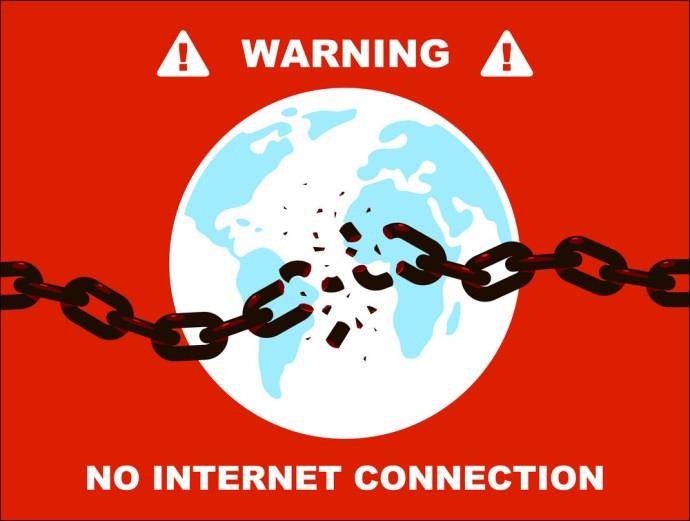
Be tinklo ryšio neįmanoma perduoti operacijų duomenų, pvz., mokėjimo informacijos, autentifikavimo žetonų ar užsakymo informacijos tarp „Cash App“ ir banko. Be to, tinklai sujungia skirtingus įrenginius ir sistemas skaitmeninių operacijų ekosistemoje.
Kai susiduriate su „Cash App“ banko mokėjimo klaida, patikrinkite, ar jūsų įrenginyje yra stiprus interneto ryšys.
Bankas prižiūrimas
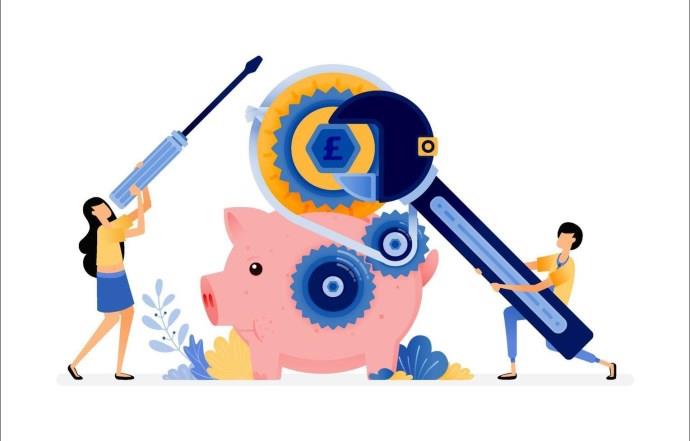
Įprasta, kad bankai retkarčiais atlieka techninę priežiūrą, kad integruotų sistemos ir saugos naujinimus, kad operacijos vyktų sklandžiai ir saugiai. Kai taip nutinka, bankai nutraukia savo paslaugas tam tikram laikotarpiui, paprastai ne ilgiau kaip trims dienoms. Bet kuri „Cash App“ banko operacija per šį laikotarpį bus nesėkminga.
Norėdami patikrinti, ar jūsų banke atliekama techninė priežiūra, susisiekite su palaikymo komanda arba patikrinkite oficialioje banko svetainėje.
Nepatvirtinta Cash App sąskaita
Nepatvirtinta paskyra yra ta, kurios „Cash App“ negali susieti su konkrečiu asmeniu. Naudodami tokią sąskaitą galite atlikti tik 250 USD vertės savaitinius mokėjimus. Jei viršijote šį limitą, bankas neapdoros operacijos, kol savaitės limitas nebus nustatytas iš naujo.
Be to, nepatvirtinta sąskaita kelia grėsmę saugumui, todėl bankas gali atsisakyti apdoroti jūsų operaciją.
Norėdami išspręsti šią problemą, turite patvirtinti „Cash App“ paskyrą. Patvirtinimo procesas yra paprastas. Pabandykite išsiųsti bet kokią sumą, didesnę nei 250 USD, ir „Cash App“ paragins jus patvirtinti paskyrą, nurodydama oficialų vardą, pavardę, gimimo datą ir socialinio draudimo numerį. Kai patvirtinsite paskyrą, pabandykite atlikti „Cash App“ banko mokėjimą, kad pamatytumėte, ar jis bus atliktas.
Techniniai trūkumai naudojant grynųjų pinigų programą
Laikui bėgant jūsų „Cash App“ programa mobiliesiems pasensta, atsiranda vėlavimų ir strigčių. Tai gali sutrikdyti mokėjimo apdorojimą ir sukelti klaidą. Be to, dėl pasenusios programos gali kilti problemų sinchronizuojant su banko sąskaita, o tai gali sukelti mokėjimo nesėkmes.
Sprendimas yra pašalinti ir iš naujo įdiegti naujausią „Cash App“ programą. Taip išsprendžiamos visos problemos, dėl kurių programa negali apdoroti mokėjimų.
Atnaujinkite „Cash App Bank“ mokėjimą
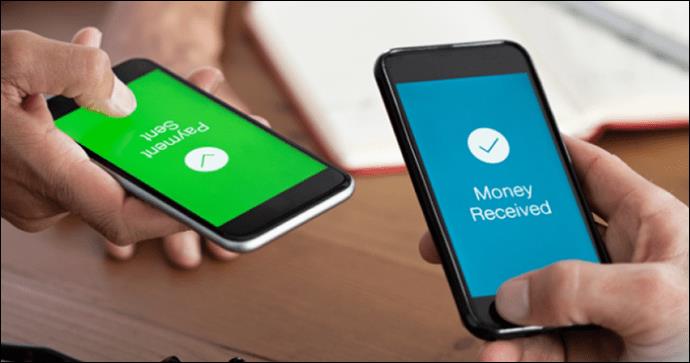
Kai patiriate „Cash App“ banko mokėjimo klaidą, žinokite, kad yra daug galimų priežasčių. Kai kurias, pvz., nepakankamo balanso ir tinklo problemas, lengva nustatyti ir išspręsti. Tačiau kiti prašo profesionalios pagalbos, todėl turėtumėte susisiekti su savo banku arba „Cash App“.
Ar kada nors susidūrėte su „Cash App“ banko mokėjimo klaida? Jei taip, kokia buvo problema ir kaip ją išsprendėte? Praneškite mums toliau pateiktame komentarų skyriuje.